win10怎么设置鼠标速度_win10鼠标灵敏度怎么调
1、在win10电脑的左下方状态栏点击一下,找到弹出来的设置菜单,如图所示。
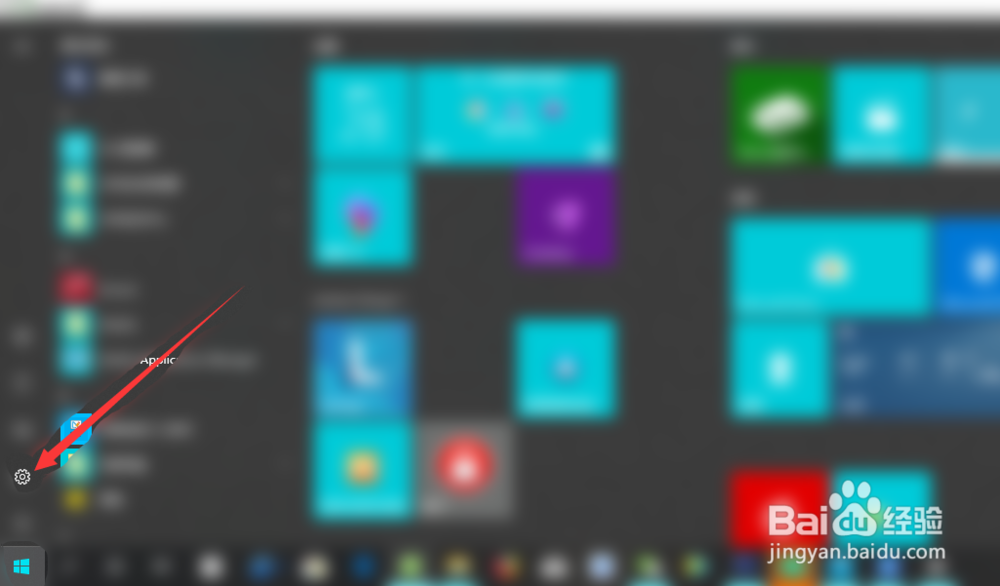
2、然后在上方找到设备,里边有我们今天需要设置的鼠标
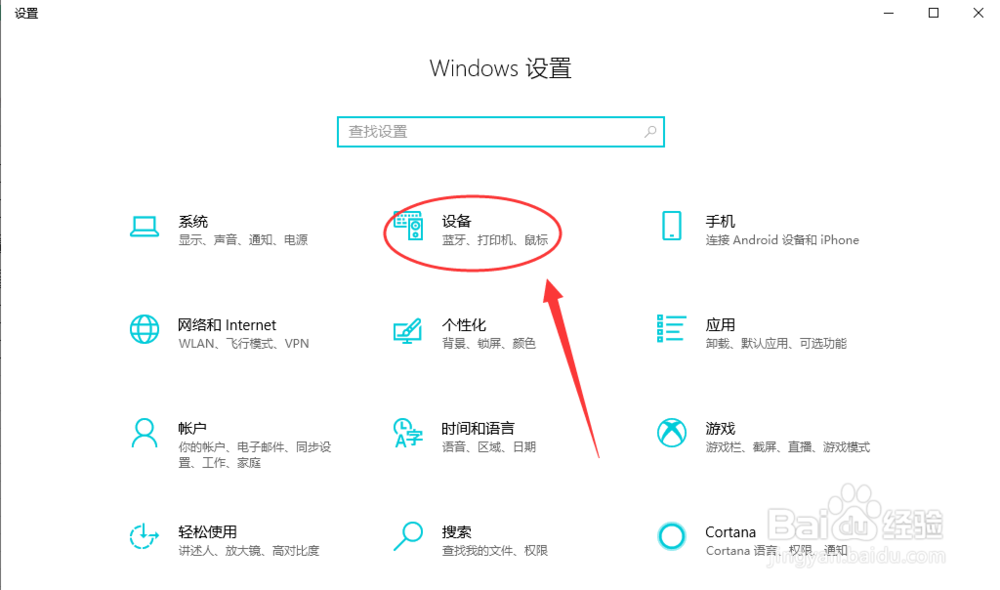
3、点击左侧分类对话框菜单里边的鼠标,右侧会弹出来鼠标的属性。
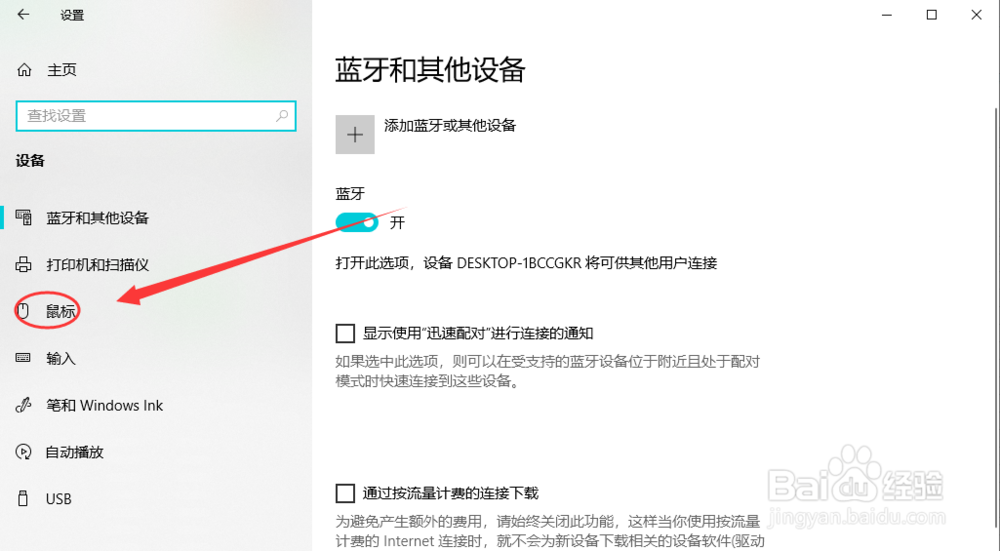
4、右侧滑动一下,找到其他选项,因为没有看到可以调整灵敏度的菜单。
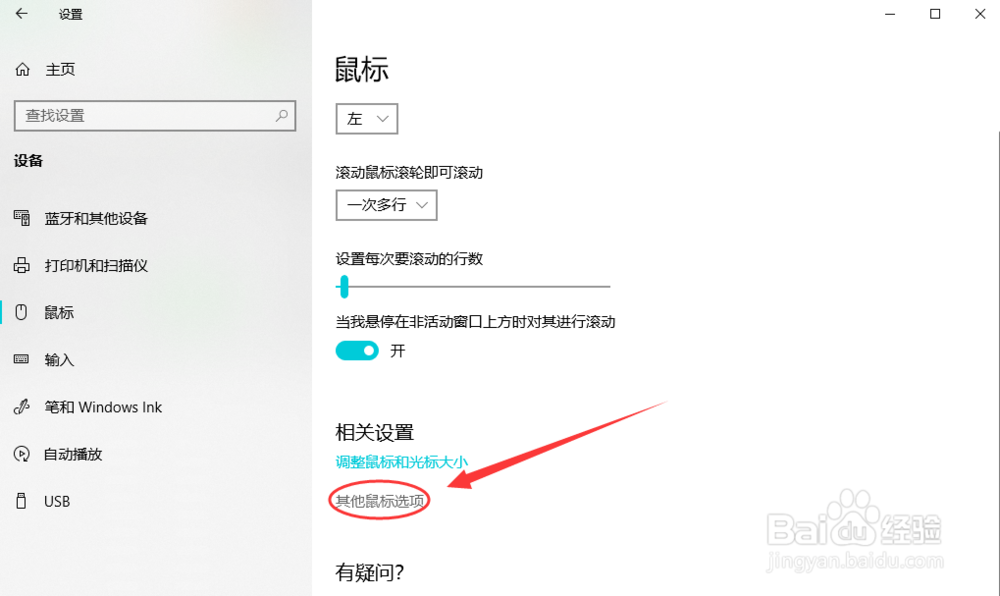
5、在这里点击上方的鼠标指针命令菜单,如图所示。
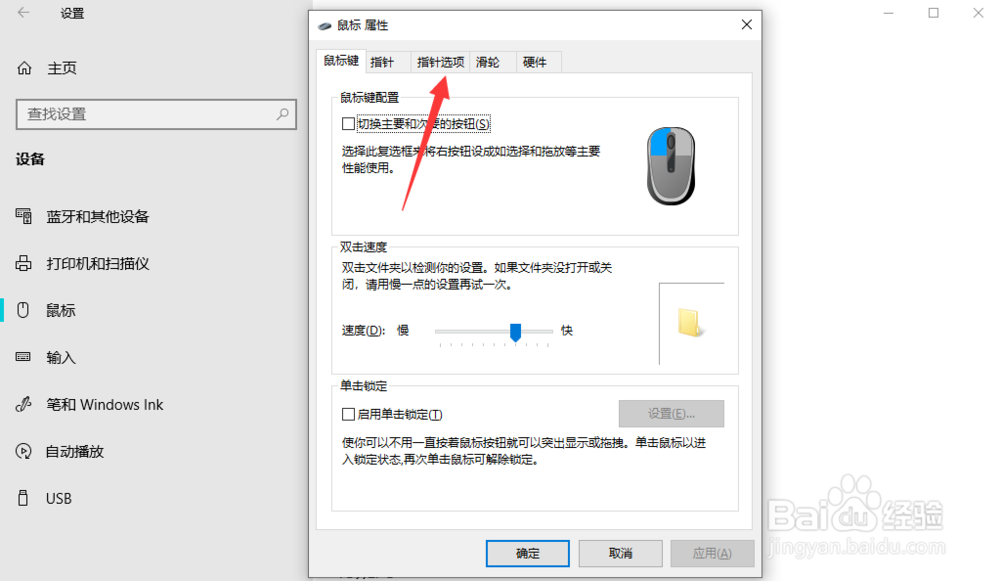
6、拖动来调整鼠标指针的移动速度就可以修改鼠标的灵敏度了,如图所示,设置完成点击确定就可以了。
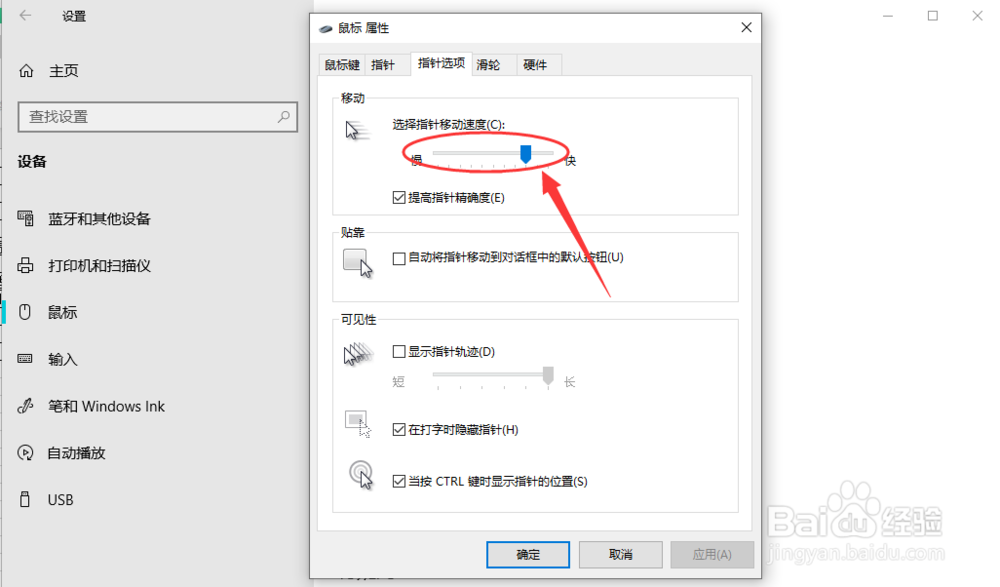
7、总结
点击设置----设备----鼠标---其他鼠标选项---鼠标指针----调整鼠标指针的已送速度就可以对灵敏度进行调整。
声明:本网站引用、摘录或转载内容仅供网站访问者交流或参考,不代表本站立场,如存在版权或非法内容,请联系站长删除,联系邮箱:site.kefu@qq.com。
阅读量:137
阅读量:185
阅读量:173
阅读量:119
阅读量:32